 Página delantera > Periféricos tecnológicos > iPhone 16: use el botón de control de la cámara como escáner de códigos QR
Página delantera > Periféricos tecnológicos > iPhone 16: use el botón de control de la cámara como escáner de códigos QR
iPhone 16: use el botón de control de la cámara como escáner de códigos QR
Los últimos modelos de iPhone 16 de Apple incluyen un nuevo botón de control de cámara (ubicado en la parte inferior derecha cuando se sostiene el teléfono en modo vertical). El nuevo botón tiene como objetivo facilitar el ajuste de la configuración de fotografía al tomar fotografías con el iPhone tanto en orientación vertical como horizontal, pero si lo desea, puede hacerlo funcionar como un simple escáner de códigos QR.

Para las personas cuyo trabajo implica interactuar frecuentemente con códigos QR, esta función de control de cámara podría cambiar las reglas del juego. En entornos de almacén, por ejemplo, los empleados podían escanear rápidamente las etiquetas de inventario sin tener que navegar a través de múltiples pantallas de aplicaciones, lo que aceleraba significativamente las comprobaciones de existencias y el procesamiento de pedidos. El botón de control de la cámara también permite la operación con una sola mano, lo cual es particularmente útil al manejar portapapeles o transportar artículos. Otra cosa interesante es que el botón de Control de cámara conserva su función de zoom en la aplicación.

Los siguientes pasos le muestran cómo convertir el botón de Control de cámara en un QR escáner de código:
- En tu iPhone, abre Configuración.
- Toca Cámara.
- Toca Control de cámara.
- Selecciona la opción Escáner de código.
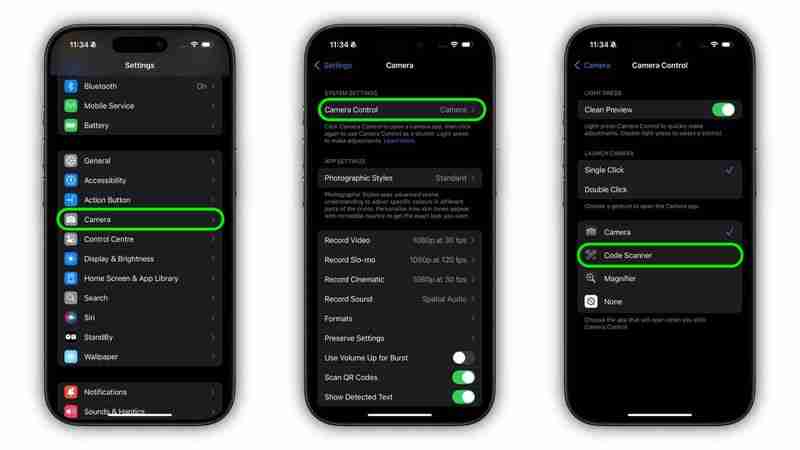
Eso es todo. Ahora, cuando haga clic en Control de cámara, se invocará instantáneamente la aplicación de escáner de códigos QR. También verás que hay una opción de Lupa que puedes asignar al botón desde este menú de configuración. Por supuesto, si no encuentra utilidad para el control de cámara, siempre puede desactivar el botón por completo.
-
 INZONE M9 II: Sony lanza un nuevo monitor de juegos \'perfecto para PS5\' con resolución 4K y brillo máximo de 750 nitsEl INZONE M9 II llega como sucesor directo del INZONE M9, que ahora tiene poco más de dos años. Por cierto, Sony también ha presentado hoy el INZONE M...Periféricos tecnológicos Publicado el 2024-12-21
INZONE M9 II: Sony lanza un nuevo monitor de juegos \'perfecto para PS5\' con resolución 4K y brillo máximo de 750 nitsEl INZONE M9 II llega como sucesor directo del INZONE M9, que ahora tiene poco más de dos años. Por cierto, Sony también ha presentado hoy el INZONE M...Periféricos tecnológicos Publicado el 2024-12-21 -
 Acer confirma la fecha de anuncio de sus portátiles Intel Lunar LakeEl mes pasado, Intel confirmó que lanzará los nuevos chips de la serie Core Ultra 200 el 3 de septiembre. Acer ahora ha anunciado que llevará a cabo s...Periféricos tecnológicos Publicado el 2024-12-21
Acer confirma la fecha de anuncio de sus portátiles Intel Lunar LakeEl mes pasado, Intel confirmó que lanzará los nuevos chips de la serie Core Ultra 200 el 3 de septiembre. Acer ahora ha anunciado que llevará a cabo s...Periféricos tecnológicos Publicado el 2024-12-21 -
 AMD Ryzen 7 9800X3D se lanzará en octubre; Ryzen 9 9950X3D y Ryzen 9 9900X3D debutarán el próximo añoEl año pasado, AMD lanzó Ryzen 9 7950X3D y Ryzen 9 7900X3D antes que Ryzen 7 7800X3D, que cayó un par de semanas después. Desde entonces, hemos visto ...Periféricos tecnológicos Publicado el 2024-12-10
AMD Ryzen 7 9800X3D se lanzará en octubre; Ryzen 9 9950X3D y Ryzen 9 9900X3D debutarán el próximo añoEl año pasado, AMD lanzó Ryzen 9 7950X3D y Ryzen 9 7900X3D antes que Ryzen 7 7800X3D, que cayó un par de semanas después. Desde entonces, hemos visto ...Periféricos tecnológicos Publicado el 2024-12-10 -
 Steam regala un juego indie muy popular, pero solo hoyPress Any Button es un juego arcade independiente desarrollado por el desarrollador en solitario Eugene Zubko y lanzado en 2021. La historia gira en t...Periféricos tecnológicos Publicado el 2024-11-26
Steam regala un juego indie muy popular, pero solo hoyPress Any Button es un juego arcade independiente desarrollado por el desarrollador en solitario Eugene Zubko y lanzado en 2021. La historia gira en t...Periféricos tecnológicos Publicado el 2024-11-26 -
 Se informa que las vistas previas de Assassin's Creed Shadows se cancelaron debido a que Ubisoft se retira del Tokyo Game Show 2024Hoy temprano, Ubisoft canceló su aparición en línea en el Tokyo Game Show debido a “diversas circunstancias”. Este anuncio fue confirmado a través de ...Periféricos tecnológicos Publicado el 2024-11-25
Se informa que las vistas previas de Assassin's Creed Shadows se cancelaron debido a que Ubisoft se retira del Tokyo Game Show 2024Hoy temprano, Ubisoft canceló su aparición en línea en el Tokyo Game Show debido a “diversas circunstancias”. Este anuncio fue confirmado a través de ...Periféricos tecnológicos Publicado el 2024-11-25 -
 El precio de un juego de Sony de hace 7 años se duplica repentinamenteLa PlayStation 5 Pro se lanza a un precio base de $700, y el paquete completo, que incluye la unidad y el soporte, alcanza un precio de $850. Si bien ...Periféricos tecnológicos Publicado el 2024-11-22
El precio de un juego de Sony de hace 7 años se duplica repentinamenteLa PlayStation 5 Pro se lanza a un precio base de $700, y el paquete completo, que incluye la unidad y el soporte, alcanza un precio de $850. Si bien ...Periféricos tecnológicos Publicado el 2024-11-22 -
 Oferta | Sale a la venta el bestial portátil para juegos MSI Raider GE78 HX con RTX 4080, Core i9 y 32 GB DDR5Para los jugadores que utilizan principalmente su computadora portátil para juegos como reemplazo de una computadora de escritorio, una computadora po...Periféricos tecnológicos Publicado el 2024-11-20
Oferta | Sale a la venta el bestial portátil para juegos MSI Raider GE78 HX con RTX 4080, Core i9 y 32 GB DDR5Para los jugadores que utilizan principalmente su computadora portátil para juegos como reemplazo de una computadora de escritorio, una computadora po...Periféricos tecnológicos Publicado el 2024-11-20 -
 Teenage Engineering presenta el peculiar EP-1320 Medieval como el primer 'instrumentalis electronicum' medieval del mundoQue Teenage Engineering es una compañía que marcha al ritmo de un baterista muy diferente no es ningún secreto; de hecho, es lo que atrae a sus numero...Periféricos tecnológicos Publicado el 2024-11-19
Teenage Engineering presenta el peculiar EP-1320 Medieval como el primer 'instrumentalis electronicum' medieval del mundoQue Teenage Engineering es una compañía que marcha al ritmo de un baterista muy diferente no es ningún secreto; de hecho, es lo que atrae a sus numero...Periféricos tecnológicos Publicado el 2024-11-19 -
 Google Photos obtiene ajustes preestablecidos impulsados por IA y nuevas herramientas de ediciónLas funciones de edición de video presentes en Google Photos acaban de recibir una infusión de funciones respaldadas por IA, y estos cambios mejorarán...Periféricos tecnológicos Publicado el 2024-11-19
Google Photos obtiene ajustes preestablecidos impulsados por IA y nuevas herramientas de ediciónLas funciones de edición de video presentes en Google Photos acaban de recibir una infusión de funciones respaldadas por IA, y estos cambios mejorarán...Periféricos tecnológicos Publicado el 2024-11-19 -
 Se lanzan los globos oculares Tecno Pop 9 5G con apariencia similar al iPhone 16 y especificaciones económicasTecno ha confirmado que abandonará el aspecto geométrico del Pop 8 por una joroba de cámara elevada aparentemente inspirada en los nuevos teléfonos 16...Periféricos tecnológicos Publicado el 2024-11-19
Se lanzan los globos oculares Tecno Pop 9 5G con apariencia similar al iPhone 16 y especificaciones económicasTecno ha confirmado que abandonará el aspecto geométrico del Pop 8 por una joroba de cámara elevada aparentemente inspirada en los nuevos teléfonos 16...Periféricos tecnológicos Publicado el 2024-11-19 -
 Anker lanza el nuevo cable Flow soft touch para productos AppleEl cable Anker Flow USB-A a Lightning (3 pies, silicona) llegó a Amazon en los EE. UU. El accesorio se rumoreaba a principios de este año y se lanzó p...Periféricos tecnológicos Publicado el 2024-11-19
Anker lanza el nuevo cable Flow soft touch para productos AppleEl cable Anker Flow USB-A a Lightning (3 pies, silicona) llegó a Amazon en los EE. UU. El accesorio se rumoreaba a principios de este año y se lanzó p...Periféricos tecnológicos Publicado el 2024-11-19 -
 Monitor Xiaomi Redmi A27U actualizado con panel 4K y puerto USB C de 90WXiaomi ha lanzado varios monitores recientemente, algunos de los cuales los ha ofrecido a nivel mundial. Como referencia, la compañía trajo su monitor...Periféricos tecnológicos Publicado el 2024-11-19
Monitor Xiaomi Redmi A27U actualizado con panel 4K y puerto USB C de 90WXiaomi ha lanzado varios monitores recientemente, algunos de los cuales los ha ofrecido a nivel mundial. Como referencia, la compañía trajo su monitor...Periféricos tecnológicos Publicado el 2024-11-19 -
 El rival Tesla Model Y Juniper de Huawei se venderá con pérdidasA medida que se acerca el lanzamiento de actualización del Model Y Juniper, los fabricantes de automóviles eléctricos están en una carrera para lanzar...Periféricos tecnológicos Publicado el 2024-11-18
El rival Tesla Model Y Juniper de Huawei se venderá con pérdidasA medida que se acerca el lanzamiento de actualización del Model Y Juniper, los fabricantes de automóviles eléctricos están en una carrera para lanzar...Periféricos tecnológicos Publicado el 2024-11-18 -
 La laguna legal en los paquetes de baterías de los Tesla Model Y y Model 3 mantiene bajos los precios en EE. UU. al eludir las reglas de incentivos fiscales IRARecientemente se supo que el Tesla Model 3 LR AWD había recuperado el incentivo fiscal total de $ 7,500 en EE. UU. gracias a lo que parecía ser un int...Periféricos tecnológicos Publicado el 2024-11-16
La laguna legal en los paquetes de baterías de los Tesla Model Y y Model 3 mantiene bajos los precios en EE. UU. al eludir las reglas de incentivos fiscales IRARecientemente se supo que el Tesla Model 3 LR AWD había recuperado el incentivo fiscal total de $ 7,500 en EE. UU. gracias a lo que parecía ser un int...Periféricos tecnológicos Publicado el 2024-11-16 -
 Encuentre conversaciones de WhatsApp más rápido con nuevas listas de chat personalizadasWhatsApp ha facilitado la organización de tus conversaciones con el lanzamiento global de listas de chat personalizadas. Esta nueva función amplía los...Periféricos tecnológicos Publicado el 2024-11-16
Encuentre conversaciones de WhatsApp más rápido con nuevas listas de chat personalizadasWhatsApp ha facilitado la organización de tus conversaciones con el lanzamiento global de listas de chat personalizadas. Esta nueva función amplía los...Periféricos tecnológicos Publicado el 2024-11-16
Estudiar chino
- 1 ¿Cómo se dice "caminar" en chino? 走路 pronunciación china, 走路 aprendizaje chino
- 2 ¿Cómo se dice "tomar un avión" en chino? 坐飞机 pronunciación china, 坐飞机 aprendizaje chino
- 3 ¿Cómo se dice "tomar un tren" en chino? 坐火车 pronunciación china, 坐火车 aprendizaje chino
- 4 ¿Cómo se dice "tomar un autobús" en chino? 坐车 pronunciación china, 坐车 aprendizaje chino
- 5 ¿Cómo se dice conducir en chino? 开车 pronunciación china, 开车 aprendizaje chino
- 6 ¿Cómo se dice nadar en chino? 游泳 pronunciación china, 游泳 aprendizaje chino
- 7 ¿Cómo se dice andar en bicicleta en chino? 骑自行车 pronunciación china, 骑自行车 aprendizaje chino
- 8 ¿Cómo se dice hola en chino? 你好Pronunciación china, 你好Aprendizaje chino
- 9 ¿Cómo se dice gracias en chino? 谢谢Pronunciación china, 谢谢Aprendizaje chino
- 10 How to say goodbye in Chinese? 再见Chinese pronunciation, 再见Chinese learning
























